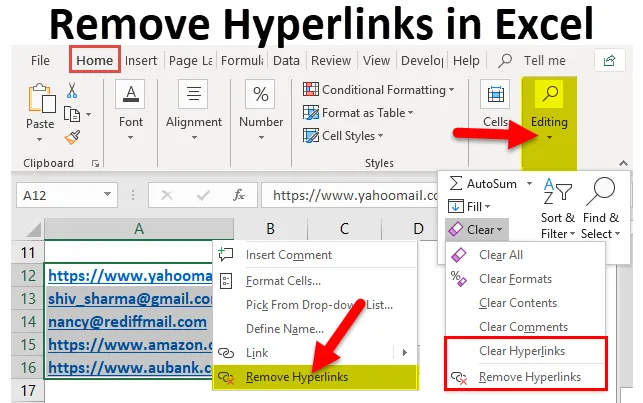
Odstranite hiperpovezave v Excelu (kazalo)
- Odstranite hiperpovezave v Excelu
- Kako odstraniti hiperpovezave v Excelu?
Odstranite hiperpovezave v Excelu
Opazili smo, da ko v Excelu vnesemo URL ali e-poštni ID in pritisnete enter, samodejno ustvari hiperpovezavo. Ali kadarkoli kopiramo in prilepimo podatke s katerega koli spletnega mesta ali spletne strani, pogosto vsebuje veliko hiperpovezav. Ko izberemo celico, ki vsebuje hiperpovezavo, se ta samodejno sproži in odpre povezavo v novem oknu brskalnika.
To je na trenutke zelo nadležno. V takih primerih moramo te hiperpovezave odstraniti z delovnega lista.
Čeprav lahko med kopiranjem podatkov s spletne strani na Excel delovni list, hiperpovezave odstranimo z ukazom Prilepi vrednosti, vendar bomo v tem primeru izgubili oblikovanje spletne strani, ki bi nam lahko koristilo.
Kako odstraniti hiperpovezave v Excelu?
Ta hiperpovezava za odstranjevanje je zelo preprosta za uporabo. Poglejmo zdaj, kako odstraniti hiperpovezave v Excelu s pomočjo nekaterih primerov.
To odstranite predlogo za odstranjevanje hiperpovezav Excel tukaj - Odstrani predlogo Hyperpovezave predloge ExcelaPrimer # 1 - Odstranite hiperpovezave z miško
Denimo, da smo dali nekaj e-poštnih številk in URL-jev: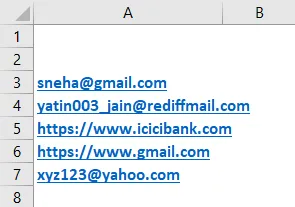
Spodaj bomo sledili korakom za odstranjevanje teh hiperpovezav:
- Izberite celico ali vse celice, ki vsebujejo hiperpovezave in z desno miškino tipko kliknite kazalec. Odpre se spustni seznam, kot je prikazano na spodnjem posnetku zaslona. Kliknite na Odstrani hiperpovezave.
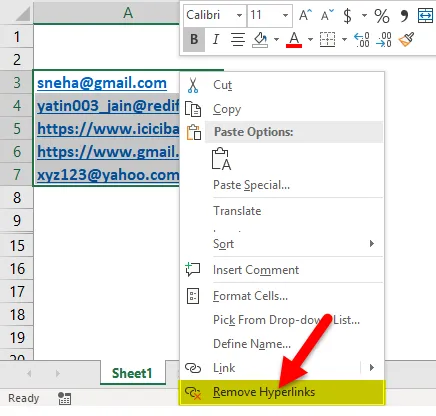
- V hipu bo odpravil vse hiperpovezave.
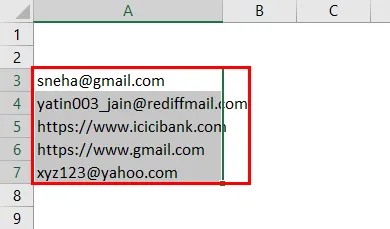
Primer 2 - Odstranite hiperpovezave s pomočjo traku
Podali smo nekaj e-poštnih sporočil in naslovov URL.
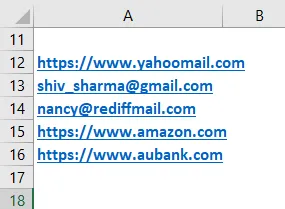
- Izberite celice, ki vsebujejo hiperpovezave ali pritisnite CTRL + A, da izberete celoten delovni list.
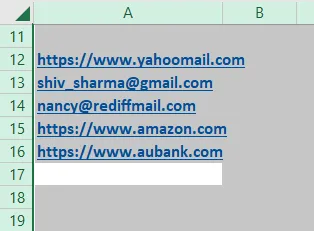
- Pojdite na zavihek HOME in v razdelku Urejanje kliknite možnost Počisti. Odpre se spustni seznam, kot je prikazano na posnetku zaslona.
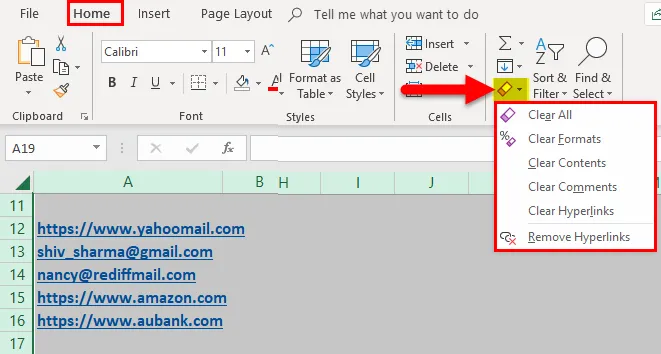
- Kot vidimo, sta na spustnem seznamu na voljo dve možnosti:
- Počisti hiperpovezave.
- Odstranite hiperpovezave
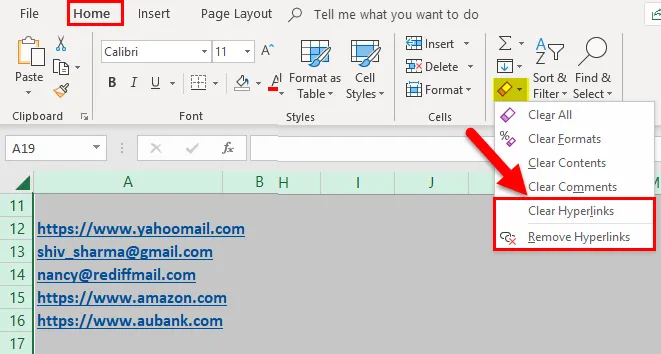
- Če kliknemo »Počisti hiperpovezave«, se bo na ekranu v skrajnem zgornjem levem kotu prikazala roza ikona za radirko, kot je prikazano na posnetku spodaj.
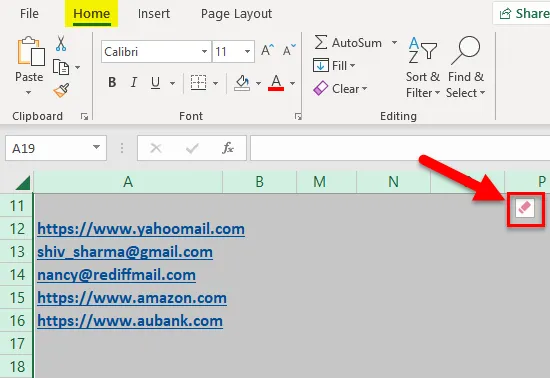
- Ko kliknete to roza ikono, bo zahteval dve možnosti:
- Počistite samo hiperpovezave.
- Počistite hiperpovezave in oblike.
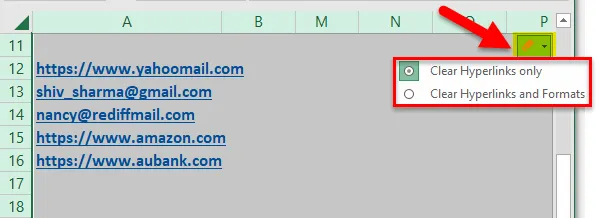 •
•
- Izberite možnost glede na vaše zahteve. Tu sem izbrala Počisti hiperpovezave in formati.
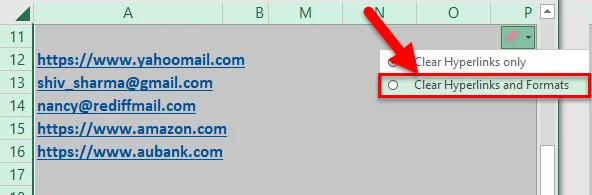
- S klikom na Počisti hiperpovezave in formati odstranjuje hiperpovezave, kot je prikazano na spodnjem posnetku.
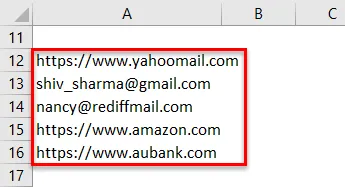
- Če kliknemo na »Odstrani hiperpovezave«, kot je prikazano na spodnjem posnetku zaslona, bomo neposredno odstranili vse hiperpovezave, ki obstajajo na delovnem listu excel.
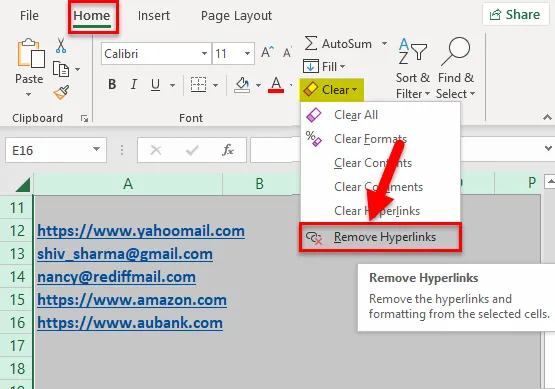
- S klikom na Odstrani hiperpovezave odstrani vse povezave, kot je prikazano na spodnjih posnetkih zaslona.
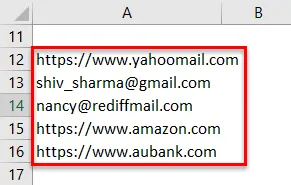
Primer # 3 - Odstranite hiperpovezave z nastavitvijo Excela
Kadarkoli v Excelu vnesemo kateri koli URL / e-poštni ID, ga samodejno pretvori v hiperpovezave zaradi svoje že obstoječe nastavitve. To nastavitev lahko spremenimo z naslednjimi koraki:
- Pojdite na zavihek FILE in v levem podoknu kliknite gumb Možnosti. Odpre se pogovorno okno Možnosti Excela.
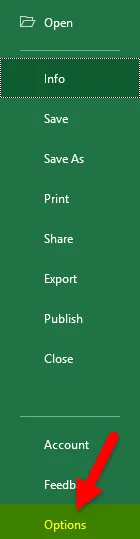
- V levem podoknu kliknite Proofing.
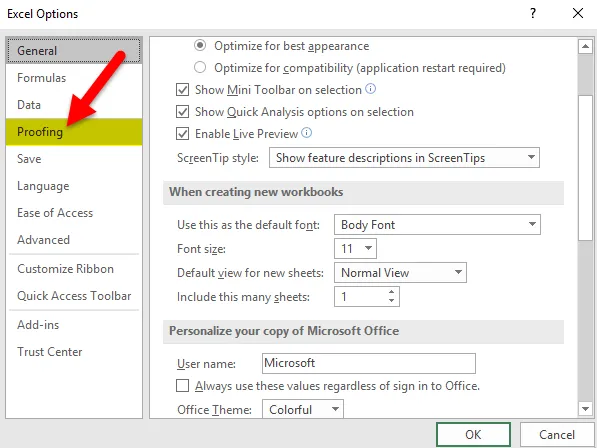
- Na desni strani bo prikazano nekaj možnosti. Kliknite gumb Možnosti samodejnega popravka.
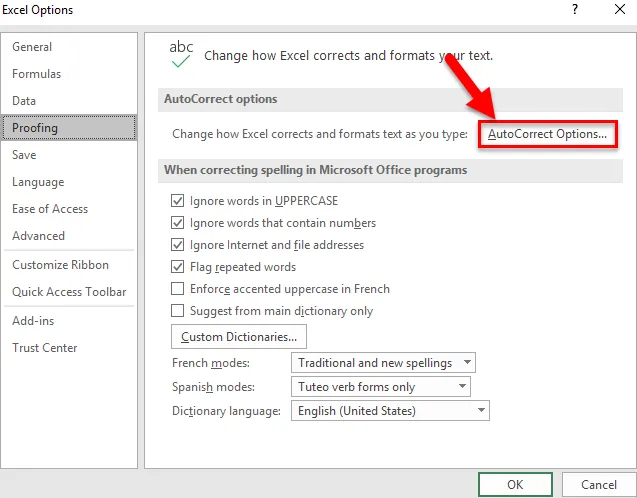
- Odpre se pogovorno okno, kot je prikazano na posnetku zaslona spodaj.
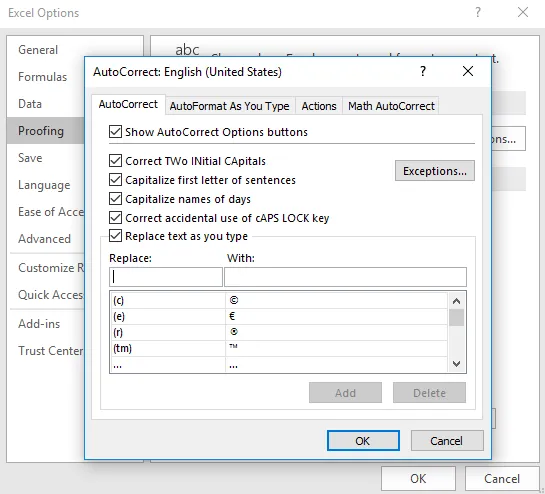
- Kliknite kartico »Samodejno formatiranje med vnašanjem«. Pokazalo se vam bo nekaj možnosti, kot so prikazane spodaj:
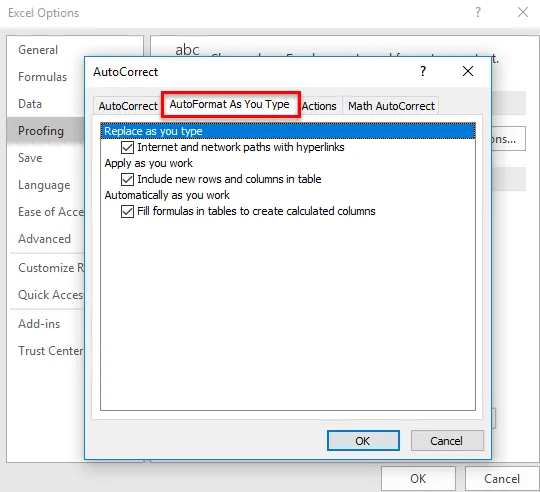
- Počistite možnost »Internetne in omrežne poti s hiperpovezavami« in kliknite V redu.
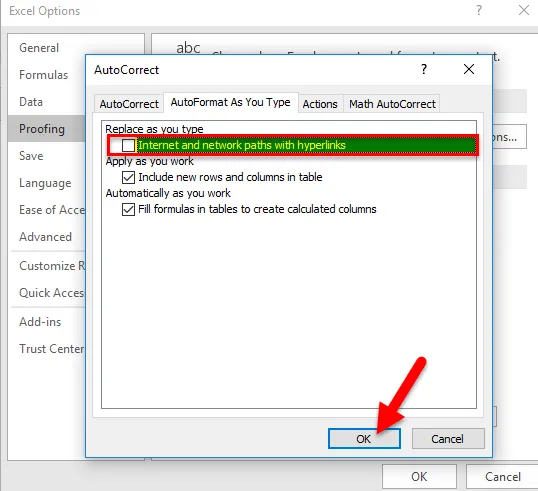
- Zapustite pogovorno okno Možnosti Excela s klikom na V redu.
- Zdaj, če vnesete kateri koli URL ali e-poštni naslov v excel list, ne bo vzel kot hiperpovezave.
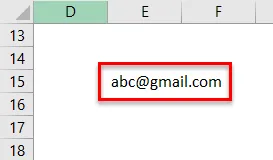
Stvari, ki jih je treba zapomniti
- Kot v zgornjem članku smo razpravljali o treh možnostih za odstranjevanje hiperpovezav v excelu, zato bi morali razmišljati, preden se odločimo za to možnost.
- Kot želimo odstraniti oblikovanje tudi s hiperpovezavami ali samo hiperpovezavami?
- Najlažja možnost je bližnjica Mouse. Prihrani veliko časa in truda.
Priporočeni članki
To je vodnik za odstranjevanje hiperpovezav v Excelu. Tukaj razpravljamo o njegovi uporabi in o uporabi odstranjevanja hiperpovezav v Excelu s primeri excela in naložljivimi predlogi excel. Te uporabne funkcije si lahko ogledate tudi v Excelu.
- Vodnik za funkcijo MID v Excelu
- Kako uporabljati funkcijo COMBIN v Excelu?
- PROPER Funkcija v MS Excel
- Funkcija TANH v Excelu - morate vedeti